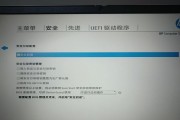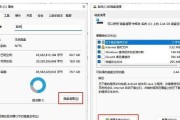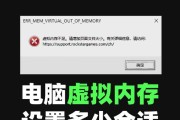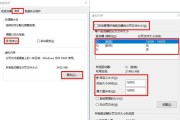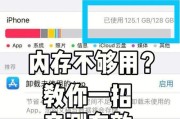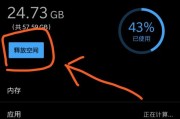在当今这个数字时代,笔记本电脑已经成为了我们生活中不可或缺的工具。然而,随着应用程序对硬件的要求越来越高,我们常常会遇到笔记本内存不足的问题,影响了我们的工作效率和娱乐体验。本文将为解决笔记本内存不足提供一个详尽的指导方案,确保您能够顺利升级笔记本内存,并优化整体性能。
一、笔记本内存的重要性
笔记本电脑的内存(RAM)相当于电脑的短期记忆,负责临时存储正在运行的软件数据。内存容量直接决定了电脑能够同时处理任务的数量和速度。如果内存太小,可能会导致电脑运行缓慢,甚至出现程序无法启动的情况。升级内存对于提升笔记本性能至关重要。
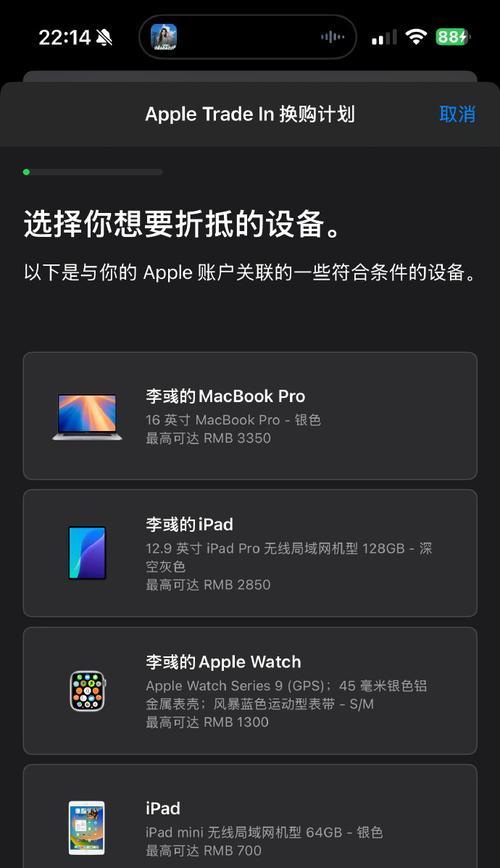
二、确认您的笔记本是否支持内存升级
在购买新的内存条之前,必须确认笔记本是否支持内存升级。以下是一些关键步骤:
1.查看笔记本规格:根据笔记本电脑的型号,在官方网站上查找规格说明,确认其支持的内存类型和最大容量。
2.检查当前内存大小:通过系统信息工具或物理检测,确认您当前安装的内存条规格和数量。
3.确定可升级性:一些笔记本出厂时已经使用了预装内存,可能需要移除这些预装内存来安装新型号。
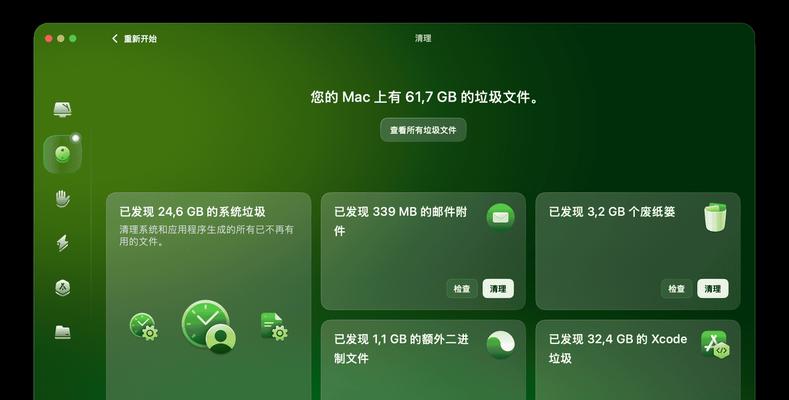
三、选择合适的内存条
选择正确的内存条是升级成功的关键。以下是一些选择内存条时的建议:
1.内存类型:确保新内存条与笔记本支持的内存类型(如DDR3、DDR4)相匹配。
2.频率匹配:尽量选择与当前内存条频率一致的内存条,以避免兼容性问题。
3.容量和通道:考虑升级到更大容量的内存条,并且了解笔记本是否支持双通道或四通道内存,这可以进一步提升性能。
4.品牌和质量:选择信誉良好的品牌,确保内存条质量及售后服务。

四、升级内存的步骤
升级笔记本内存是一个简单但需要细心操作的过程,以下是详细的步骤:
1.准备工具:准备一只防静电手环,螺丝刀等工具。
2.关闭和断电:关掉笔记本电源并拔掉电源适配器,取出电池(如果电池可拆卸)。
3.找到内存插槽:打开笔记本底盖,找到内存插槽的位置。
4.卸下旧内存条:如果要更换旧内存条,应先卸下螺丝,然后使用手指按压两侧的锁扣,轻轻将内存条从插槽中取出。
5.安装新内存条:将新内存条的缺口对准插槽中的金属接触点,然后以45度角轻轻插入,直到锁扣自动扣住内存条。
6.复位与测试:完成安装后,重新安装底盖并拧紧螺丝,然后打开电脑进行测试,检查系统能否正确识别新内存。
五、常见问题及解决方案
在升级内存过程中,可能会遇到一些常见问题。以下是一些应对策略:
1.内存不被识别:确保新内存与笔记本兼容,并尝试重新插入内存条至完全锁定。
2.启动失败:可能是内存不兼容或安装不当,检查内存条安装是否正确,尝试更换其他插槽位置。
3.系统崩溃或不稳定:内存可能与原有配置不匹配,更换为相同品牌和规格的内存条可能解决此问题。
六、如何通过软件优化内存使用
除了物理升级内存外,还可以通过软件来优化当前的内存使用:
1.关闭不必要的启动程序:使用任务管理器关闭在启动时自动运行的不需要的程序。
2.增加虚拟内存:在系统属性中调整虚拟内存大小,以提高系统处理大任务的能力。
3.升级固态硬盘(SSD):固态硬盘相较于传统硬盘有更快的读写速度,可以有效减轻对内存的依赖。
七、
内存升级是提升笔记本性能的有效手段,但需要细心操作以确保兼容性和性能的最大化。本文介绍了如何确认笔记本是否支持内存升级、选择合适的内存条、升级步骤以及常见问题的解决方法。通过遵循本文的指导,您将能够顺利完成笔记本内存的升级,并优化其整体性能。记得,在升级硬件时,安全总是第一位的,确保采取适当的防护措施,以避免静电等可能对硬件造成的损害。
标签: #内存不足